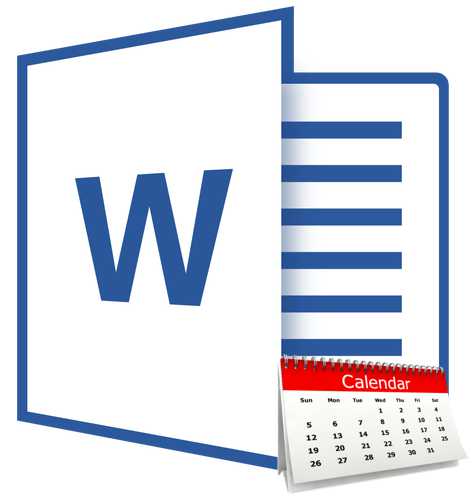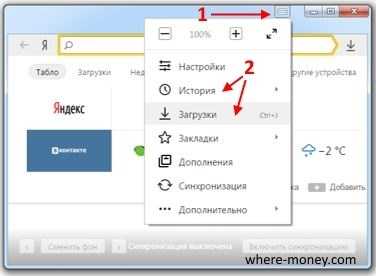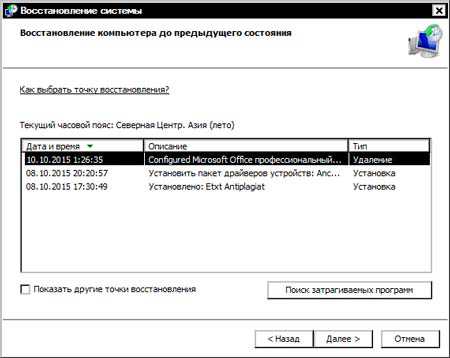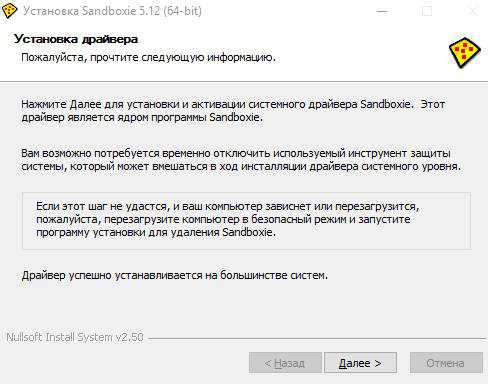Как отключить usb порты на компьютере
Как отключить usb порты? | Твой сетевичок
Посторонние, несанкционированные usb носители в рабочих компьютерах могут нанести огромный вред всей корпоративной локальной сети: от вывода из строя сети в целом, до кражи корпоративных данных.
Поэтому многие системные администраторы не дают «юзерам» использовать, так называемые, «флешки» на рабочих станциях и по-возможности стараются отключить usb порты. Сделать это не так сложно, как кажется на первый взгляд (и даже не требуется заливать usb порты монтажной пеной, хотя встречается и такое).
Можно просто отключить или вообще удалить «usb контроллер» в «Диспетчере устройств», но обычная установка драйверов сведет все усилия на нет.
Как программно отключить usb порт?
Нижеописанный способ касается редактирования реестра для блокировки usb носителей, но не трогая клавиатуру, мышь и другие рабочие компоненты компьютера.
Итак, отключить usb порты на компьютере можно следующим образом:
— откройте реестр, выполнив команду «regedit»;
- — далее, в каталоге пройдите по адресу «HKEY_LOCAL_MACHINE \ SYSTEM \ CurrentControlSet \ Services \ USBSTOR»;
- — в правой части окна найдите строку «Start» и откройте её двойным щелчком мышки или правой кнопкой и «Изменить»;
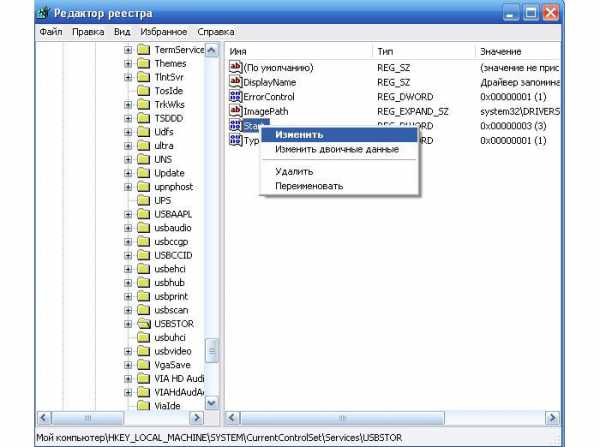
- — по умолчанию, в строке «Значение» должна быть указана цифра «3» т.е. она разрешает подключение usb носителей к компьютеру с предустановленными драйвера usb контроллера;
- — итак, вот именно в этой строке — «Значение» и необходимо поменять цифру «3» на «4», которая и будет блокировать подключенные usb носители.
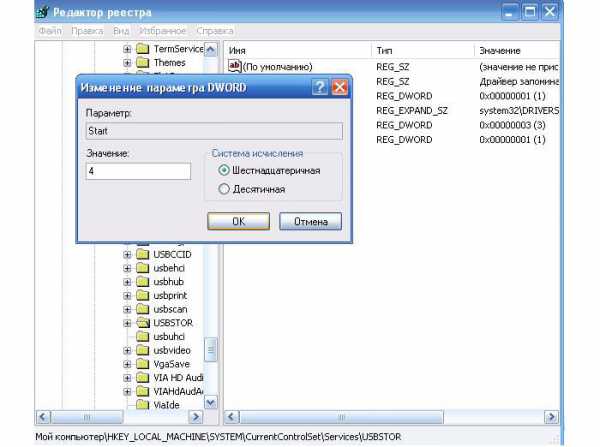
Изменить реестр данным способом необходимо на всех компьютерах, состоящих в локальной сети.
Как отключить питание usb на компьютере с windows?
И важный момент: требуется ограничение прав пользователя на доступ к редактору реестра, поскольку чтобы разрешить подключать usb носители, потребуется только изменить обратно значение на цифру «3».
Можно просто ограничиться установкой запрета на редактирование реестра, используя «Групповую политику», и установить значение «Запретить доступ к средствам редактирования реестра» (или «Сделать недоступными средства редактирования реестра»)
Находится данный пункт в разделе «Групповая политика» — «Конфигурация пользователя» — «Административные шаблоны» — «Система»
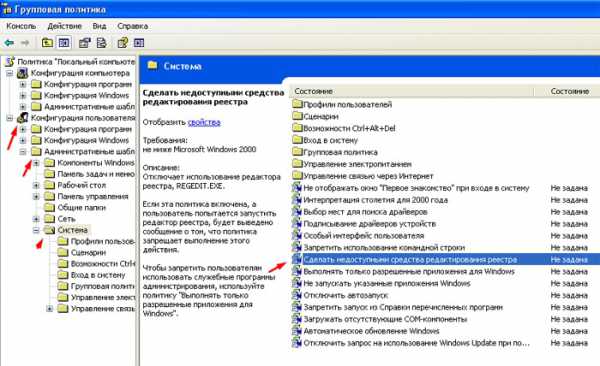
tvoi-setevichok.ru
Как легко отключить usb-порты одним кликом

Я Вам уже рассказывал как отключить тачпад или веб-камеру на ноутбуке, клавиатуру и мышь… сегодня речь пойдёт о том, как отключить usb-порты на любом компьютере. Это может обезопасить Ваши данные от воровства или предотвратить заражение компьютера с помощью флешки.
Легко и просто отключаем usb-порты
Простая и бесплатная компьютерная программа USB Ports Disabler ничего особенного не делает — она лишь позволяет, не углубляясь в дебри операционной системы, отключать и включать одним кликом мышки службу USBSTOR, которая отвечает за работу всех usb-портов на компьютере.
При деактивации этой службы, система перестаёт видеть их — это удобно использовать в целях безопасности. Таким простым способом мы закроем лазейку для внедрения вирусов в компьютер с помощью внешних носителей и одновременно предотвратим возможность украсть (скопировать) наши данные из него.
Больше всего мне в этой программе понравилось, что она отключает usb-порты только для внешних носителей информации (флешки, диски, сторонние дисководы…), а такие вещи, как например usb-адаптер беспроводной мышки, продолжает определяться и работать — великолепно.
Итак, запускаем USB Ports Disabler и кликаем на кнопку с надписью «Disable USB»…
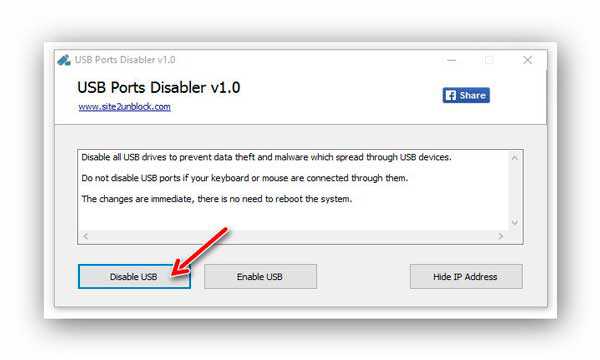
…соглашаемся отключить usb-порты (на месте автора программы я бы второе окно убрал — зачем это промежуточное подтверждение?)…
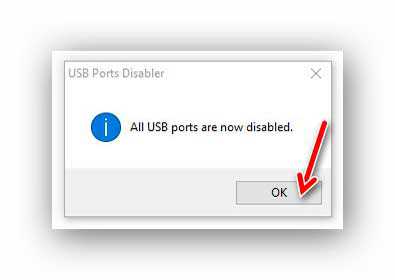
Всё — порты отключены. Производитель советует перезагрузку системы, но это не обязательно, как я убедился. Если во время отключения портов у Вас в одном из них торчала флешка, то не удивляетесь, что она продолжает определяться — извлеките её из порта и заново попробуйте подключить… вот и всё, компьютер её больше не видит.
Чтоб компьютер прозрел и снова мог определять внешние носители информации достаточно кликнуть на вторую кнопку в главном окне программы — «Enable USB».
Самую правую кнопку с надписью «Hide IP Address» я не советую тыкать — Вас перекинет в браузер, на страницу какого-то VPN сервиса. Видимо автор таким образом зарабатывает денежку — не будем винить его в этом. Для скрытия ip-адреса есть другие бесплатные и надёжные способы.
Скачать USB Ports Disabler
На официальной странице программы USB Ports Disabler Вы найдёте две кнопки-ссылки на скачивание обычной и портативной версии…
Весят они чуть больше 1 Мб каждая. Программа чудно работает во всех операционных системах Windows (XP, Vista, 7, 8, 10 (32\64-bit)).
До новых полезных и интересных компьютерных программ.
С уважением, Сергей Трофимов (не певец)
Понравилась статья? Поделитесь ею с друзьями в социальных сетях...
Автор статьи не программист! Все ссылки взяты с официальных сайтов производителей этих программ! Любые претензии - к ним!
optimakomp.ru
Запрет использования USB flash накопителей в Windows.
Запрет использования USB накопителей во многих организациях необходим, чтобы предотвратить две беды – вынос информации (секретных документов и т.д.) и внос ее: вирусы, игры и тому подобное. Поэтому не удивительно, что такие заявки, часто поступают системному администратору. Казалось бы, задача решается просто – через БИОС отключить USB порты, но это затронет и другие USB устройства - мышь, клавиатура, принтер или зарядку для телефона. Итак, необходимо программно запретить использование флешек, при этом не задев полезных USB устройств.
Отключить USB Windows 7, 8, Vista
Начиная с Windows Vista в локальных групповых политиках (gpedit.msc) появился очень полезный куст, находится в Политика "Локальный компьютер" > Конфигурация компьютера > Административные шаблоны > Система > Доступ к съемным запоминающим устройствам. В нем можно гибко настроить запреты чтения, записи и выполнения на различные классы съемных устройств.
Отключить USB Windows XP
Чтобы запретить съемные запоминающие устройства USB в Windows XP, нужно немного подправить реестр и настроить права доступа к файлам драйвера:
- Отключить службу USBSTOR (regedit.exe) [HKEY_LOCAL_MACHINE\SYSTEM\CurrentControlSet\Services\USBSTOR] "Start"=dword:00000004
- Учетной записи SYSTEM выставить разрешение "Запретить" для следующих файлов:
- %SystemRoot%\Inf\Usbstor.pnf
- %SystemRoot%\Inf\Usbstor.inf
Запрет USB через групповые политики.
Готовая групповая политика запрета накопителей, появилась в серверных ОС, начиная с Windows server 2008, настроить их на контроллере можно через оснастку gpmc.msc, располагаются по тому же пути (Policy > Computer configuration > Policies > Administrative Templates > System > Removable storage access). Работает она безотказно, но применятся только на операционные системы Windows Vista, 7 и 8.
Несколько сложнее, обстоят дела с Windows XP, несмотря на заявления Microsoft о прекращении поддержки XP весной 2014 , она по-прежнему занимает не малую часть операционных систем, используемых в корпоративном секторе. Не беда, настроим как и локальную, но только через ГПО. Запускаем gpmc.msc, создаем объект групповой политики и начинаем его редактировать.
- Реестр Computer Configuration > Preferences >Windows Settings > Registry - создать "Элемент реестра" (HKEY_LOCAL_MACHINE\SYSTEM\CurrentControlSet\Services\USBSTOR) значение Start установить 4.
- Права к файлам драйвера USB накопителей. Computer Configuration > Policies > Windows Settings > Security Settings > File System - добавить файлы%SystemRoot%\Inf\Usbstor.pnf и%SystemRoot%\Inf\Usbstor.inf, выставить запрет для группы SYSTEM или Users.
И самое главное. В windows XP и server 2003 раздела Настройки (Preferences) в редакторе политик нет и следовательно изменения реестра не применятся. Чтобы добавился этот раздел, необходимо применить обновление KB943729 (Клиентские расширения предпочтений групповых политик) на WinXP машинах. Кстати, после обновления раздел настроек не виден оснастке локальной групповой политики, но изменения реестра через доменные политики применяются отлично!
computersvc.ru
Быстро и просто отключить USB-порты на Win7 2 часть
В предыдущей статье я написал как неопытному пользователю отключить USB-порты порты по средствам групповых политик. Однако я забыл о том что разные версии OS Windows 7 содержат разные функции. Прошу заметить я не говорю о том чтобы ставить дополнительный бесплатный софт, так как по опыту знаю, что закрывая дырку бесплатным ПО рискуешь открыть еще пять. Я предлагаю воспользоватся встроенными функциями ОС. По опыту знаю что для экономии маленькие фирмы ставят такие версии «Home Basic» или «Home Premium» на машины персонала (ну это только ставят если фирма пытается работать легально и не хочет штрафа за нелегальное ПО. А те фирмы которые не боятся проверок то ставят все пиратское ПО и не мучаются )) ). А на версиях «Home Basic» и «Home Premium» нет оснасток присущим старшим братьям. И закрыть порты по средствам групповых политик не получится. Поэтому нам нужно закрыть доступ непосредственно к исполнительным файлам которые запускают инициализацию устройств подключаемых к USB-портам. Допустим, что на машине есть 3 пользователя, «Оператор», «Менеджер» и «Администратор» в группах Администраторы и Пользователи Нужно сделать так чтобы флешкой мог воспользоватся, только пользователь под учетной записью «Администратор».
Включаем комп, заходим под учетной записью администратора, открываем проводник и пишем "%SystemRoot%\inf\" (здесь и далее по тексту копировать без кавычек).
Далее в поиске пишем «USB»Выведет приблизительно 18 элементов. (зависит какая система стоит, версия ОС, установленные доп драйвера для USB) Нам нужно по сути только 8 файлов.
usb.inf usbstor.inf usbport.inf winusb.inf usb.PNF usbstor.PNF usbport.PNF
winusb.PNF
Потом нам нужно закрыть доступ к этим файлам другим пользователям. Нажимаем правой кнопкой на файле «usbstor.inf» -> «свойства»
Переходим на вкладку «безопасность», и нажимаем кнопку «изменить» Потом выбираем пользователей которых нам нужно отключить. У нас это «Оператор», «Менеджер» и «Система». Если нам нужно отключить всем учетным записям которые относятся к группе «Пользователи» (это «Оператор» и «Менеджер») то просто ставим запрет группе. Если только конкретному, допустим «Оператору», то выбираем конкретно эту учетную запись.Внимание учетной записи «Система» тоже нужно выставить запрет на использование файла. Потом выставляем запрет на использование, переключаемся на другого пользователя и тоже выставляем запреты. Когда нужные пользователи будут отключены (у меня это только «система» и «пользователи»)
жмакаем кнопку «Ок» Будет предупреждение о том что это приведет к тому, что доступ к файлу будет недоступен и всякое такое (если есть желание можете почитать), жмакаем снова кнопку «Ок». Снова читаем сообщение о том что точно ли мы хотим это сделать, (если есть желание можете почитать), жмакаем снова кнопку «Ок». И такую процедуру повторяем для следующих 7 файлов.
usb.inf usbport.inf winusb.inf usb.PNF usbstor.PNF usbport.PNF
winusb.PNF
Если это только установленная ОС то все в порядке и по идее доступ к флешке выбранным пользователям будет недоступен. Однако если к этой системе уже были подключены флешки теми пользователями которым нужно было отключить доступ к флешкам, то понадобится изменить ключ в реестре. жмем пуск -> пишем regedit -> открываем реестрОткрываем папку «USBSTOR» [HKEY_LOCAL_MACHINE\SYSTEM\CurrentControlSet\Services\USBSTOR] и меняем значение параметра «Start» на 4
Метки: отключить, USB-порты, флеш-накопитель
habrahabr.ru
Запрещаем пользователям использовать USB flash накопителей
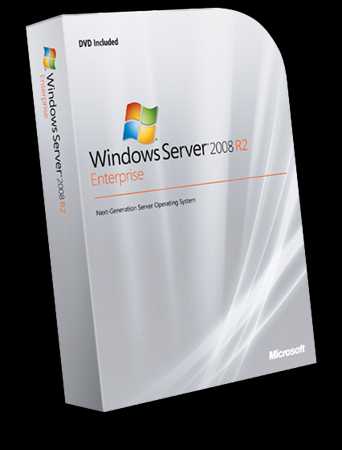
Во многих фирмах и организациях запрет на использования USB накопителей одна из первоочередных задач которые ставятся перед системным администратором предприятия, причина тому две беды – вынос информации (секретных документов и т.д.) и внос ее: вирусы, игры и тому подобное. На первый взгляд задача решается просто – через BIOS отключить USB порты, но это затронет и другие USB устройства — мышь, клавиатура, принтер или зарядку для телефона.
Оглавление
Итак, необходимо программно запретить использование флешек, при этом не задев полезных USB устройств. Вариантов решения несколько, давайте рассмотрим их по подробнее:
Отключить USB Windows 7, 8, Vista
Начиная с Windows Vista в локальных групповых политиках (gpedit.msc) появился очень полезный куст, находится в Политика «Локальный компьютер» > Конфигурация компьютера > Административные шаблоны > Система > Доступ к съемным запоминающим устройствам. В нем можно гибко настроить запреты чтения, записи и выполнения на различные классы съемных устройств.
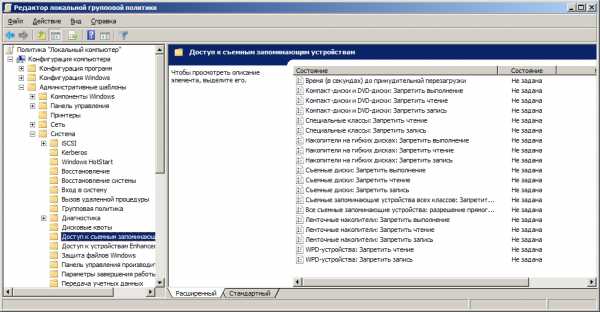
Отключить USB Windows XP
Чтобы запретить съемные запоминающие устройства USB в Windows XP, нужно немного подправить реестр и настроить права доступа к файлам драйвера:
- Отключить службу USBSTOR (regedit.exe)
[HKEY_LOCAL_MACHINE\SYSTEM\CurrentControlSet\Services\USBSTOR] «Start»=dword:00000004
- Учетной записи SYSTEM выставить разрешение «Запретить» для следующих файлов:
- %SystemRoot%\Inf\Usbstor.pnf
- %SystemRoot%\Inf\Usbstor.inf
Тут описано более подробно, первоисточник — https://support.microsoft.com/kb/823732
Создайте фаил с расширением — .bat и с копируйте один из вариантов кода Батники, для автоматизации отключения:
on-USB.bat
rem 1) ACL cacls %SystemRoot%\inf\usbstor.inf /e /p "NT AUTHORITY\SYSTEM":F cacls %SystemRoot%\inf\usbstor.PNF /e /p "NT AUTHORITY\SYSTEM":F rem 2) Registry reg add HKEY_LOCAL_MACHINE\SYSTEM\CurrentControlSet\Services\USBSTOR /v Start /t REG_DWORD /d 00000003 /foff-USB.bat
rem ACL cacls %SystemRoot%\inf\usbstor.inf /e /p "NT AUTHORITY\SYSTEM":N cacls %SystemRoot%\inf\usbstor.PNF /e /p "NT AUTHORITY\SYSTEM":N rem registry reg add HKEY_LOCAL_MACHINE\SYSTEM\CurrentControlSet\Services\USBSTOR /v Start /t REG_DWORD /d 00000004 /fЗапрет USB через групповые политики Windows server 2003
По умолчанию Групповые Политики в Windows server 2003 не предоставляют возможности простого способа отключения устройств использования сменных носителей, таких как порты USB, дисководы CD-ROM, Floppy дисководы. Не смотря на это, Групповые Политики могут быть расширены для использования соответствующих настроек посредством ADM шаблона.
ADM шаблон представленный ниже позволит администратору отключить соответствующее устройство. Импортируйте этот административный шаблон в Групповые Политики как .adm файл. В C:\WINDOWS\inf создаем файл nodev.adm с содержимым:
CLASS MACHINE CATEGORY !!category CATEGORY !!categoryname POLICY !!policynameusb KEYNAME "SYSTEM\CurrentControlSet\Services\USBSTOR" EXPLAIN !!explaintextusb PART !!labeltextusb DROPDOWNLIST REQUIRED VALUENAME "Start" ITEMLIST NAME !!Disabled VALUE NUMERIC 3 DEFAULT NAME !!Enabled VALUE NUMERIC 4 END ITEMLIST END PART END POLICY POLICY !!policynamecd KEYNAME "SYSTEM\CurrentControlSet\Services\Cdrom" EXPLAIN !!explaintextcd PART !!labeltextcd DROPDOWNLIST REQUIRED VALUENAME "Start" ITEMLIST NAME !!Disabled VALUE NUMERIC 1 DEFAULT NAME !!Enabled VALUE NUMERIC 4 END ITEMLIST END PART END POLICY POLICY !!policynameflpy KEYNAME "SYSTEM\CurrentControlSet\Services\Flpydisk" EXPLAIN !!explaintextflpy PART !!labeltextflpy DROPDOWNLIST REQUIRED VALUENAME "Start" ITEMLIST NAME !!Disabled VALUE NUMERIC 3 DEFAULT NAME !!Enabled VALUE NUMERIC 4 END ITEMLIST END PART END POLICY POLICY !!policynamels120 KEYNAME "SYSTEM\CurrentControlSet\Services\Sfloppy" EXPLAIN !!explaintextls120 PART !!labeltextls120 DROPDOWNLIST REQUIRED VALUENAME "Start" ITEMLIST NAME !!Disabled VALUE NUMERIC 3 DEFAULT NAME !!Enabled VALUE NUMERIC 4 END ITEMLIST END PART END POLICY END CATEGORY END CATEGORY [strings] category="Custom Policy Settings" categoryname="Restrict Drives" policynameusb="Disable USB" policynamecd="Disable CD-ROM" policynameflpy="Disable Floppy" policynamels120="Disable High Capacity Floppy" explaintextusb="Disables the computers USB ports by disabling the usbstor.sys driver" explaintextcd="Disables the computers CD-ROM Drive by disabling the cdrom.sys driver" explaintextflpy="Disables the computers Floppy Drive by disabling the flpydisk.sys driver" explaintextls120="Disables the computers High Capacity Floppy Drive by disabling the sfloppy.sys driver" labeltextusb="Disable USB Ports" labeltextcd="Disable CD-ROM Drive" labeltextflpy="Disable Floppy Drive" labeltextls120="Disable High Capacity Floppy Drive" Enabled="Enabled" Disabled="Disabled"ВАЖНО! В случае если добавленные политики не отображаются в редакторе групповых политик проделайте следующее: 1. В правой части окна редактора политик нажмите правую клавишу мыши, перейдите в пункт меню Вид и нажмите Фильтрация… 2. Снимите отметку с пункта «Показывать только управляемые параметры политики» 3. Нажмите ОК
После этого добавленные политики будут отображены в правой части окна редактора групповых политик.
afirewall.ru